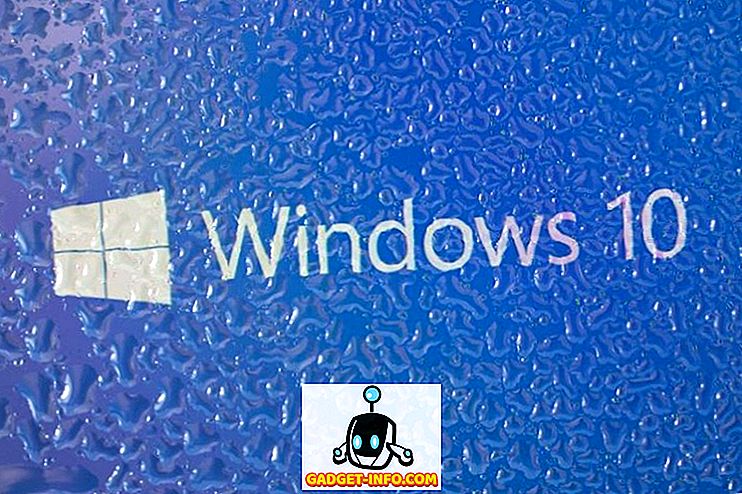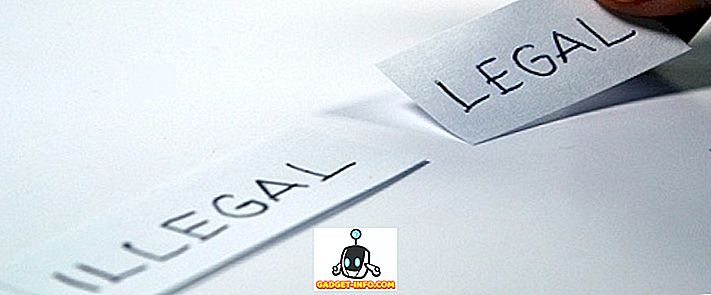Google hat zwar das WebP-Bildformat 2010 eingeführt, es gibt jedoch noch keine systemeigene Unterstützung für dieses Format auf den meisten Betriebssystemen, einschließlich Microsoft Windows und macOS. Da der Standard-Bildbetrachter (Windows Photo Viewer) und der Standard-Bildeditor (Paint) unter Windows noch nicht zur Unterstützung von WebP bereitstehen, fällt es vielen Menschen schwer, mit Play Store-Bildern zu arbeiten, die in heruntergeladen werden das WebP-Format standardmäßig für Benutzer von Google Chrome. Wenn Sie zu jenen gehören, die sich lieber mit JPGs oder PNGs auseinandersetzen, können Sie WebP-Dateien beim Herunterladen von Bildern aus dem Play Store oder anderswo im Internet vollständig vermeiden.
Hinweis: WebP-Bilder werden im Play Store nur dann angezeigt, wenn Sie Google Chrome verwenden. Sie können stattdessen Firefox, Opera oder Internet Explorer verwenden, um diese Bilder standardmäßig als JPG oder PNG herunterzuladen. Daher ist das folgende Tutorial nur für Chrome-Benutzer gedacht.
Speichern Sie WebP-Images als JPG oder PNG mit Erweiterungen
- Das Speichern von Play Store-Bildern als WebP, auch wenn Sie Google Chrome verwenden, lässt sich am einfachsten durch das Herunterladen einer Erweiterung mit dem Namen "Bild als JPEG, PNG, WebP, Base64 speichern" herunterladen. Sobald Sie dort sind, klicken Sie einfach auf "Zu Chrome hinzufügen" (siehe Abbildung unten).

- Wenn Sie die Erweiterung installiert haben, wechseln Sie zu einer beliebigen Play Store-Seite (oder zu einer beliebigen anderen Website im Internet) und klicken Sie mit der rechten Maustaste auf ein Bild . Sie können Optionen wählen, um es in einem der drei verschiedenen Formate zu speichern, wie in der Abbildung unten dargestellt.

Jungs, es ist so einfach, jedes Play Store-Bild in JPG oder PNG zu speichern, selbst wenn Sie Google Chrome verwenden.
Speichern Sie WebP-Bilder nativ als JPG oder PNG
Mit der oben beschriebenen Methode können Sie WebP-Bilder mit einem einfachen Rechtsklick als JPG oder PNG speichern. Sie können dasselbe jedoch auch ohne die Installation dieser Erweiterung tun. Dies erfordert jedoch einige zusätzliche Schritte. Klicken Sie zunächst mit der rechten Maustaste auf das Bild, das Sie speichern möchten, und wählen Sie die Option "Bild kopieren" anstelle von "Speichern unter" (siehe Abbildung unten).

Öffnen Sie MS Paint oder eine andere Bildbearbeitungs-App, und fügen Sie das kopierte Bild mit Strg + V oder einer beliebigen Tastenkombination ein, die von Ihrer Bildbearbeitungssoftware unterstützt wird. Wenn Sie MS Paint verwenden, klicken Sie auf die blaue Schaltfläche oben links und bewegen Sie den Mauszeiger über "Speichern unter" . Sie haben die Möglichkeit, Ihr Bild als JPG, PNG, BMP oder GIF zu speichern.

Laden Sie WebP Images als JPG oder PNG in Chrome herunter
Das WebP-Format war eine gute Idee von Google, da es alle Vorteile gegenüber den üblicheren JPG-Dateien hat. Leider hat es sich auch nach so vielen Jahren des Bestehens nicht durchgesetzt. Aus diesem Grund bereitet Googles Beharrlichkeit, sie für Play Store-Bilder zu verwenden, eine Menge Probleme für viele von uns in technischen Medien, die regelmäßig mit ihnen arbeiten müssen. Als dedizierter Firefox-Benutzer hatte ich noch nie Probleme mit WebP-Problemen, aber falls Sie die Bilder durchgehen müssen, um diese Bilder in einem universelleren Format zu speichern, haben Sie jetzt das Know-how, um sich alle Kopfschmerzen zu ersparen. Also probieren Sie es aus und lassen Sie uns wissen, wie es gelaufen ist, denn wir lieben es, von Ihnen zu hören.